Kā labot Jums nav atļaujas saglabāt šajā vietā operētājsistēmā Windows

Kad Windows parāda kļūdu “Jums nav atļaujas saglabāt šajā vietā”, tas neļaus jums saglabāt failus vajadzīgajās mapēs.
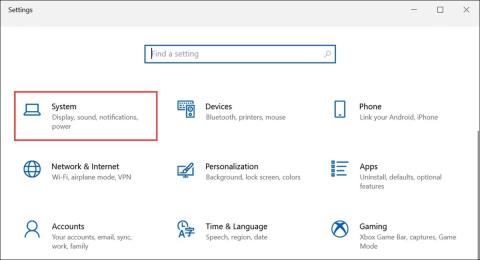
Atklāt, ka jūsu klēpjdatora ekrāns ir dzeltens, var būt diezgan kaitinoši. Tas ne tikai ietekmē jūsu darba un izklaides pieredzi, bet arī liek aizdomāties, kas varētu izraisīt šo nevēlamo krāsojumu. Šīs krāsas izmaiņas var rasties gan aparatūras, gan programmatūras problēmu dēļ jūsu sistēmā.
Lai novērstu klēpjdatora ekrāna dzeltenumu, ir svarīgi izpētīt tā izplatītos cēloņus un uzzināt par dažādiem risinājumiem, ko var izmantot.
Biežākie dzelteno traipu cēloņi klēpjdatoru ekrānos
Pirms turpināt problēmu novēršanu, vispirms izpētīsim izplatītākos cēloņus, kas var izraisīt šo krāsu anomāliju. Lai efektīvi atrisinātu problēmu, ir svarīgi saprast iespējamo vainīgo.
1. Aparatūras problēma
Viens no galvenajiem iemesliem, kāpēc klēpjdatora ekrāns kļūst dzeltens, var būt ar aparatūru saistītas problēmas. Ja displeja komponenti vai displeja kabeļi ir bojāti vai bojāti, tie var ietekmēt krāsu displeju un izraisīt krāsas maiņas problēmas.
2. Instalējiet programmatūru
Dažreiz dzelteno traipu izraisa klēpjdatora programmatūras iestatījumi. Piemēram, iespējams, esat ieslēdzis funkciju Nakts gaisma , kas var pielāgot ekrāna krāsu temperatūru, lai samazinātu zilās gaismas ekspozīciju, bet arī netīši rada dzeltenīgu nokrāsu.
3. Grafikas draivera problēma
Klēpjdatora grafikas draiverim ir galvenā loma krāsu attēlošanā ekrānā. Novecojuši vai bojāti grafikas draiveri var izraisīt displeja problēmas, tostarp kaitinošo dzelteno nokrāsu, ko redzat.
4. Krāsu konfigurācija
Krāsu profili nosaka, kā jūsu klēpjdators interpretē un parāda krāsas. Nepareizi krāsu profili var izkropļot krāsas, kā rezultātā displejs kļūst dzeltenīgs.
5. Kalibrējiet ekrānu
Ja jūsu klēpjdatora displeja kalibrēšana ir nepareizi konfigurēta, tas var ietekmēt krāsu precizitāti un izraisīt dzeltenu nokrāsu. Kalibrēšana nodrošina, ka ekrānā redzamās krāsas atbilst nozares standartiem.
Kā labot dzeltenā klēpjdatora ekrāna kļūdu operētājsistēmā Windows
Tagad, kad zināt cēloni, ir pienācis laiks uzzināt par risinājumiem.
1. Novērsiet aparatūras problēmas (ekrāna kļūda, displeja kabeļa kļūda)
Sāciet, veicot rūpīgu klēpjdatora ekrāna fizisku pārbaudi. Meklējiet uz ekrāna virsmas plaisas, bojājumus vai redzamas novirzes. Ekrāna fiziski bojājumi var izraisīt krāsu novirzes, tostarp dzeltenīgu nokrāsu.
Ja pamanāt fiziskus bojājumus, piemēram, ieplaisājušu vai bojātu ekrānu, vislabāk ir konsultēties ar profesionālu tehniķi vai klēpjdatora ražotāju, lai nomainītu ekrānu.
Ja ekrānā nav redzamu bojājumu, pievērsiet uzmanību displeja kabelim. Pārliecinieties, vai tas ir droši savienots gan ar ekrānu, gan ar klēpjdatora mātesplati. Vaļīgs vai bojāts displeja kabelis var izraisīt displeja problēmas, tostarp krāsu nestabilitāti. Uzmanīgi pievienojiet kabeli, lai nodrošinātu drošu savienojumu.
2. Izslēdziet nakts gaismu
Ja pamanāt klēpjdatora ekrānā dzeltenu nokrāsu un ir aizdomas, ka vainīgais varētu būt programmatūras iestatījums, šī metode parādīs, kā izslēgt nakts gaismas funkciju. Šī funkcija var pielāgot ekrāna krāsu temperatūru, un tās izslēgšana var palīdzēt atjaunot normālas krāsas.
Lūk, kā to izdarīt:
1. Noklikšķiniet uz Windows pogas Sākt.
2. Atlasiet iestatījumu ikonu (zobrata forma), lai palaistu Windows iestatījumus .
3. Windows iestatījumu logā noklikšķiniet uz kategorijas Sistēma .
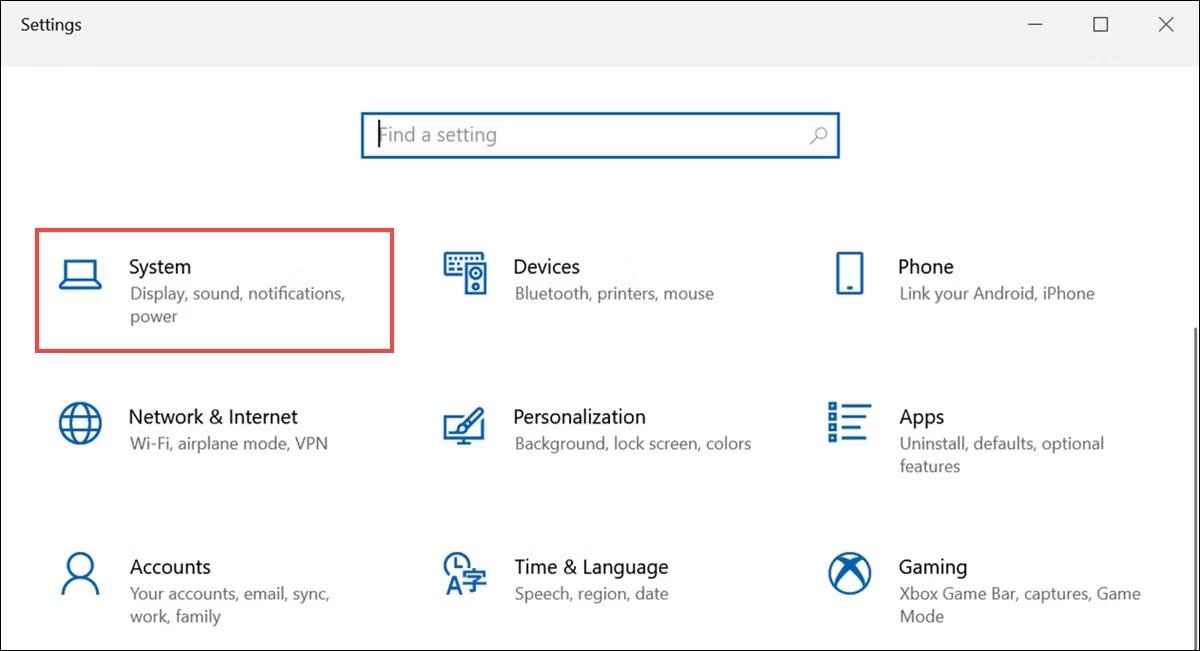
Windows 10 sistēmas iestatījumi ir iezīmēti logā Iestatījumi
4. Kreisajā sānjoslā pārslēdzieties uz cilni Displejs , ja vēl neesat to izdarījis, lai piekļūtu ar displeju saistītiem iestatījumiem.
5. Sadaļā Displeja iestatījumi atrodiet funkciju Nakts gaisma un pārslēdziet slēdzi pozīcijā Izslēgts. Šī darbība izslēgs funkciju Night Light un atjaunos displeja noklusējuma krāsu temperatūras iestatījumus.
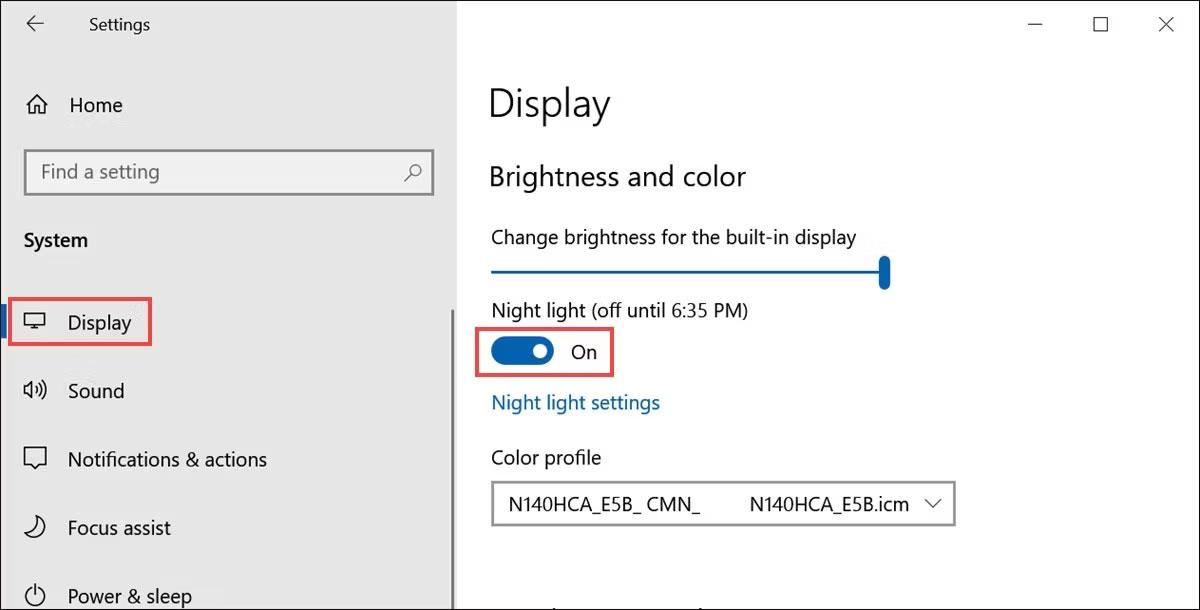
Nakts gaismas pārslēgšanas poga Windows displeja iestatījumos
Ja funkcija Night Light ir atspējota, pārbaudiet, vai joprojām pastāv dzeltenās nokrāsas problēma. Ja problēma ir atrisināta, jūs esat veiksmīgi identificējis un novērsis cēloni.
3. Atjauniniet grafikas draiveri
Novecojuši vai bojāti grafikas draiveri var izraisīt nevienmērīgas krāsas, tostarp ekrāna dzeltēšanu. Šī metode palīdzēs jums atjaunināt grafikas draiveri, lai nodrošinātu optimālu krāsu atveidi.
Kad draivera atjaunināšana ir pabeigta, restartējiet klēpjdatoru un pārbaudiet, vai dzeltenās nokrāsas problēma ir novērsta. Grafikas draivera atjaunināšana bieži var novērst ar krāsām saistītas problēmas.
4. Pievienojiet jaunu krāsu profilu
Neprecīzi krāsu profili var izkropļot jūsu klēpjdatora ekrānā redzamās krāsas, izraisot dzeltenā ekrāna problēmu.
Lūk, kā pievienot jaunu krāsu profilu vai modificēt esošu krāsu profilu, lai iegūtu precīzu krāsu attēlojumu:
1. Lai pievienotu, būs nepieciešams krāsu profils. To var lejupielādēt no oficiālajiem avotiem, piemēram, Adobe . Lejupielādējiet un izņemiet ICC profilu.
2. Palaidiet Windows iestatījumus un pārslēdzieties uz kategoriju Sistēma .
3. Kreisajā pusē noklikšķiniet uz Displejs , lai piekļūtu ar displeju saistītiem iestatījumiem.
4. Sadaļā Displeja iestatījumi ritiniet uz leju, lai atrastu un noklikšķiniet uz Papildu displeja iestatījumi .
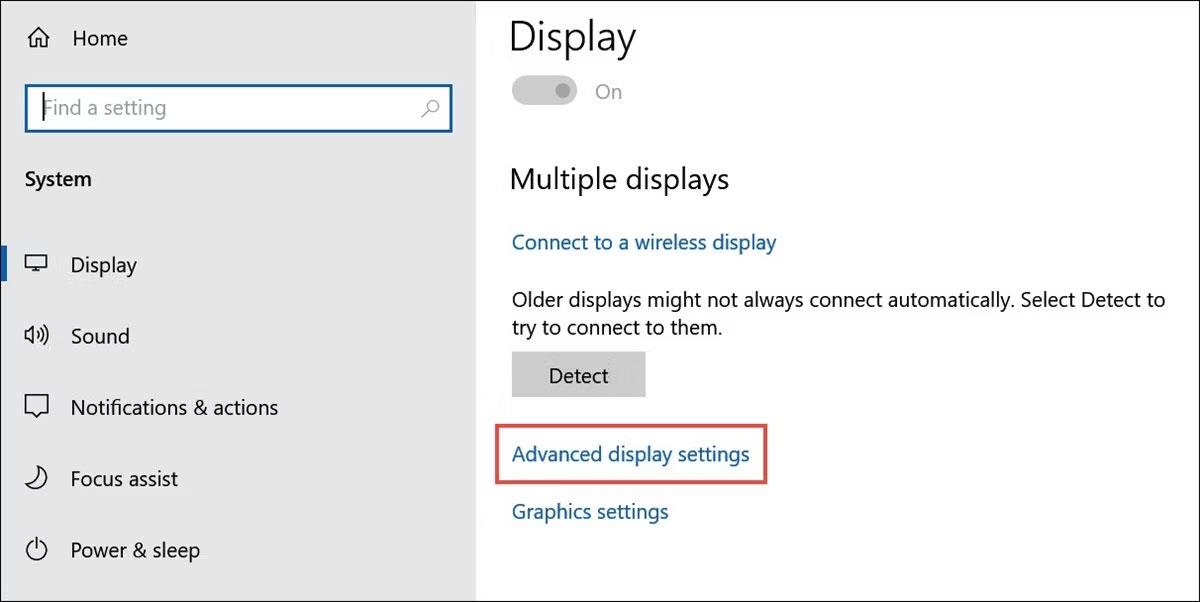
Papildu displeja iestatījumi operētājsistēmas Windows 10 displeja iestatījumos
5. Logā Papildu displeja iestatījumi atlasiet rekvizītu Display adapteri rekvizīti Display 1 .
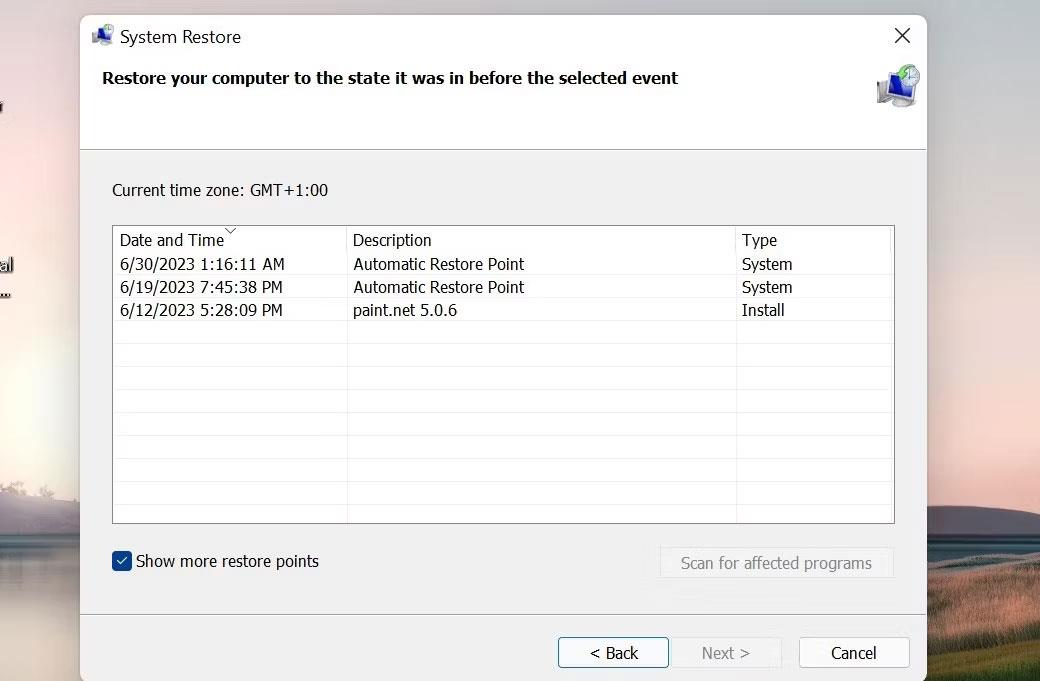
Displeja adaptera rekvizīti opcijai Displejs 1 sadaļā Displeja papildu iestatījumi
6. Rekvizītu logā pārejiet uz cilni Color Management un atlasiet opciju Color Management .
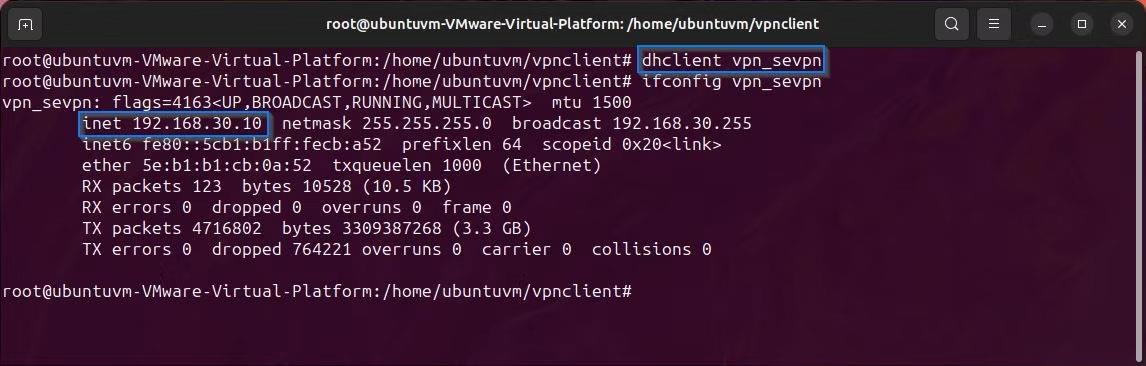
Krāsu pārvaldības opcija displeja rekvizītos
7. Noklikšķiniet uz pogas Pievienot , lai pievienotu jaunu krāsu profilu.
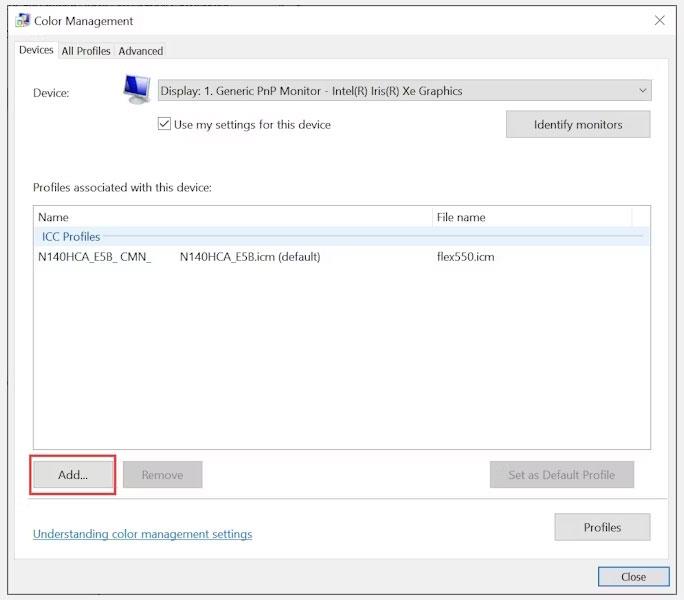
Poga Pievienot, lai pievienotu jaunu krāsu profilu
8. Pēc tam noklikšķiniet uz pogas Pārlūkot un atlasiet vienu no lejupielādētajiem ICC profiliem, kas, jūsuprāt, atrisinās dzeltenā ekrāna problēmu.
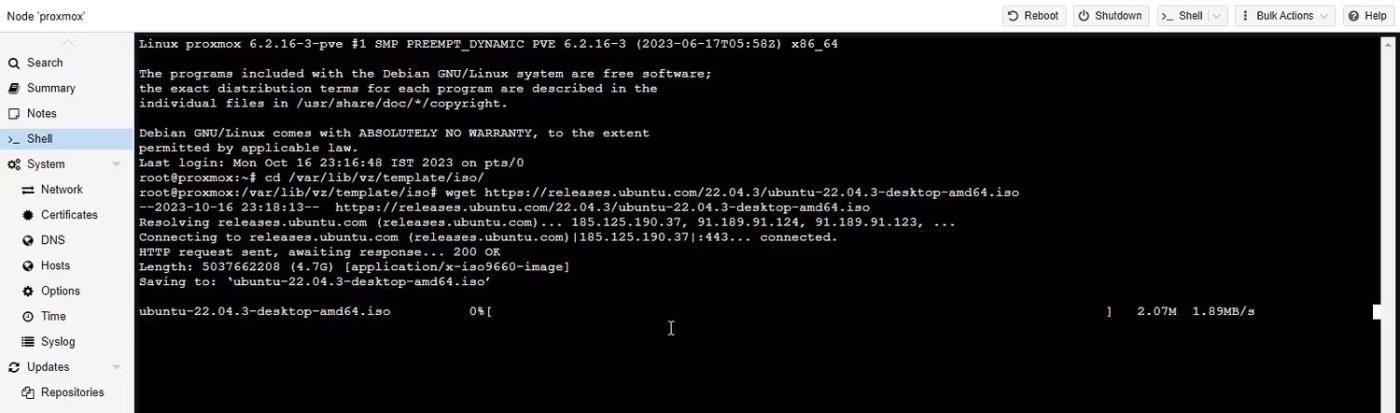
Pārlūkojiet un atlasiet krāsu profilus
9. Pēc krāsu profila pievienošanas atlasiet šo profilu un noklikšķiniet uz pogas Iestatīt kā noklusējuma profilu .
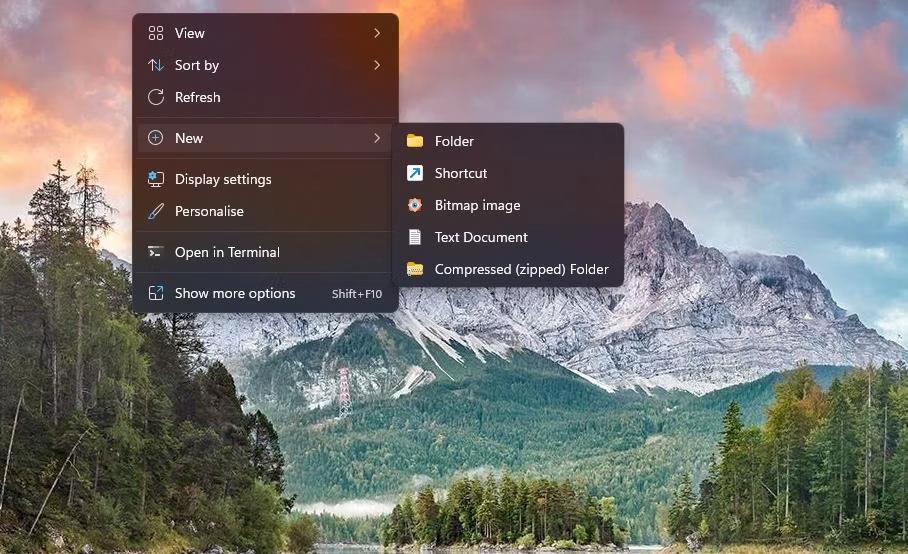
Poga Iestatīt kā noklusējuma profilu, lai iestatītu tikko pievienoto profilu kā noklusējuma profilu
10. Pārbaudiet, vai dzeltenā ekrāna problēma ir novērsta. Ja nē, pievienojiet citu profilu un iestatiet to kā noklusējuma profilu.
Jauna krāsu profila pievienošana var palīdzēt pielāgot veidu, kā krāsas parādās jūsu klēpjdatora ekrānā. Eksperimentējiet ar dažādiem profiliem, līdz atrodat tādu, kas novērš dzeltenumu.
5. Kalibrējiet displeja krāsu
Monitora kalibrēšana nodrošina, ka krāsas tiek precīzi attēlotas jūsu klēpjdatora ekrānā. Ja dzeltenā ekrāna problēma joprojām pastāv, šī metode sniegs jums norādījumus, kā kalibrēt displeju optimālai krāsu precizitātei.
Lūk, kā to izdarīt:
1. Windows meklēšanas joslā ierakstiet “Calibrate display color” un noklikšķiniet uz tās ikonas, lai to palaistu.
2. Maksimizējiet logu uz pilnekrāna režīmu, ja viss ekrāns ir dzeltens.
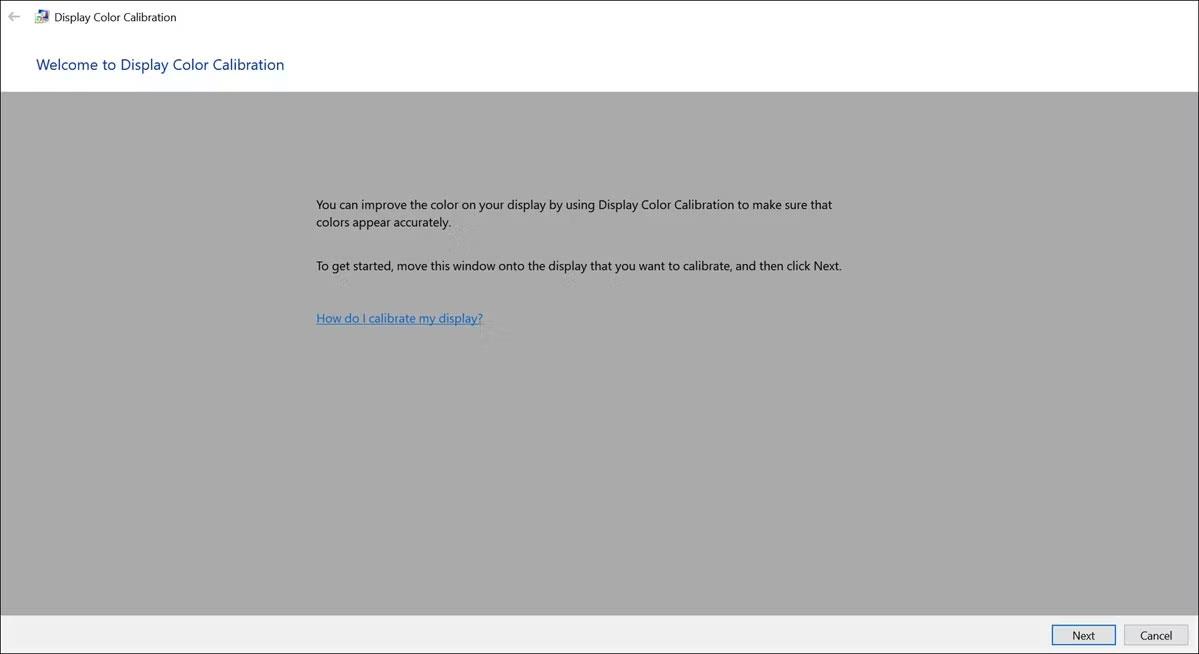
Sveiciena ekrāns kalibrē displeja krāsu
3. Tagad izpildiet norādījumus, lai ekrānā labotu dzelteno nokrāsu.
4. Pārvietojiet slīdni, lai pielāgotu ekrāna gamma, ja tas rada problēmu.
Pielāgojiet gamma logu, izmantojot slīdni, lai iestatītu gamma līmeni
5. Pēc tam pielāgojiet spilgtumu un kontrastu atbilstoši savām vēlmēm.
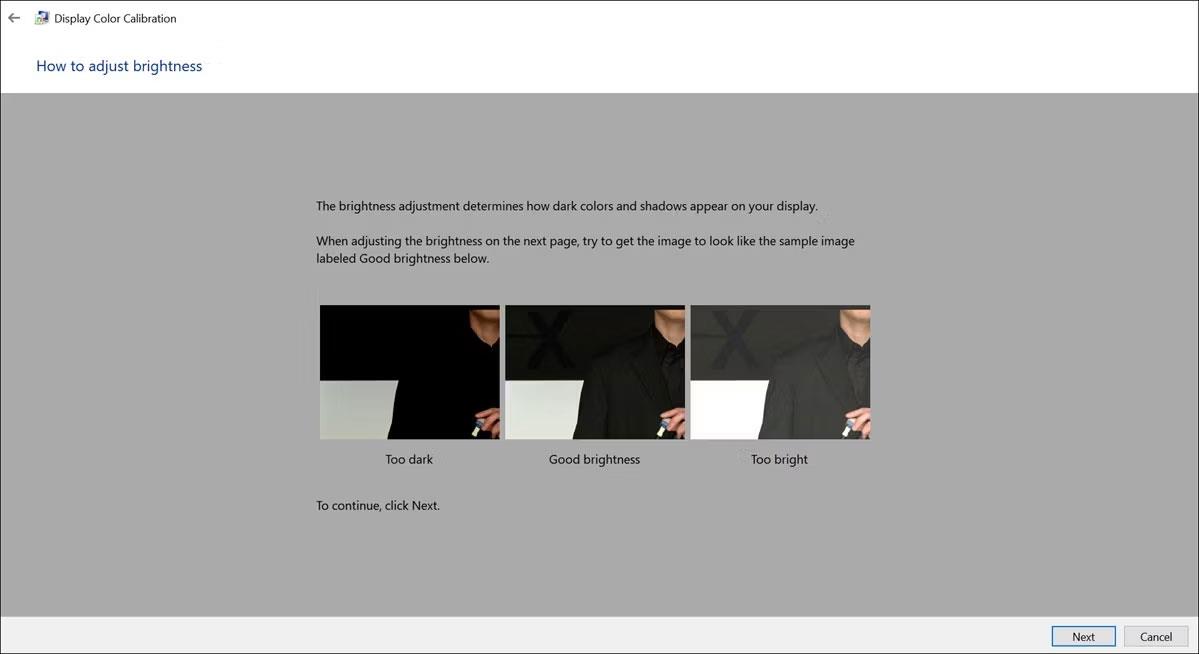
Pielāgojiet loga spilgtumu
6. Visbeidzot salīdziniet savu pašreizējo kalibrēšanu ar iepriekšējo kalibrēšanu un pārbaudiet, vai dzeltenā krāsa pazūd ar šo jauno kalibrēšanu.
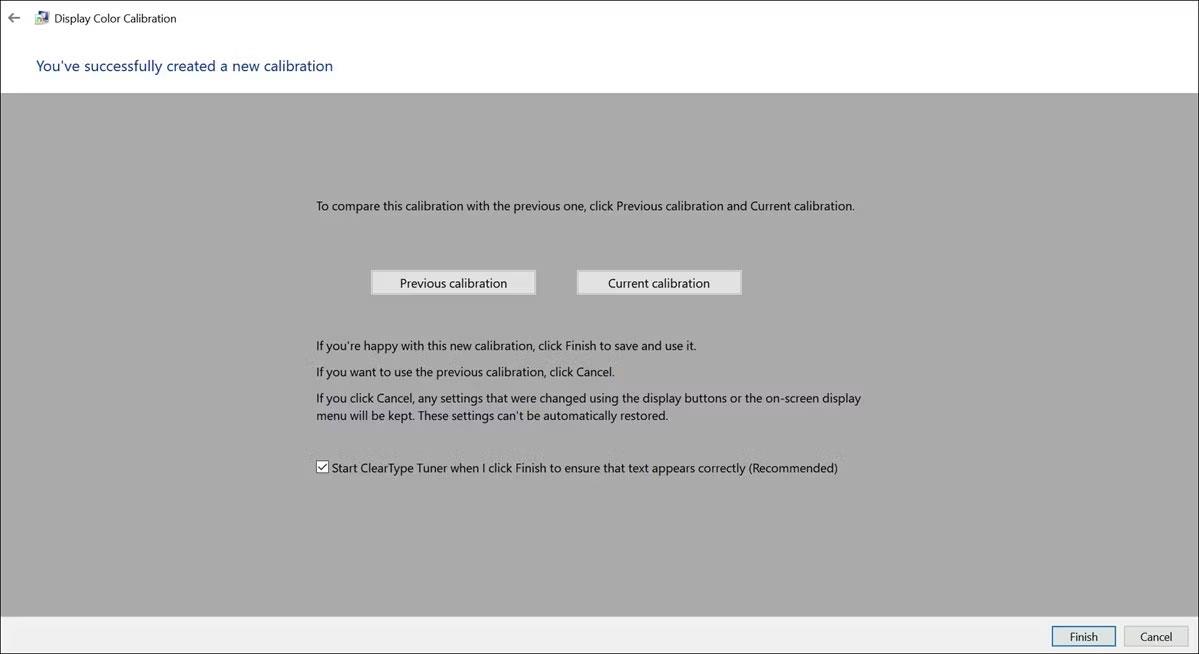
Salīdziniet ar iepriekšējo kalibrēšanu
Monitora kalibrēšana nodrošinās precīzu krāsu attēlojumu, kas var palīdzēt novērst krāsu anomālijas, piemēram, dzeltenos toņus.
6. Meklējiet profesionālu palīdzību
Ja neviens no iepriekš minētajiem risinājumiem nepalīdz un dzeltenā toņa problēma joprojām pastāv, jums jāmeklē profesionāla palīdzība. Konsultējieties ar tehniķi vai sazinieties ar klēpjdatora ražotāju, lai saņemtu norādījumus. Viņi var veikt padziļinātu diagnostiku, identificēt visas pamatā esošās aparatūras problēmas un nodrošināt nepieciešamos remontdarbus vai nomaiņu.
Kad Windows parāda kļūdu “Jums nav atļaujas saglabāt šajā vietā”, tas neļaus jums saglabāt failus vajadzīgajās mapēs.
Syslog Server ir svarīga IT administratora arsenāla sastāvdaļa, it īpaši, ja runa ir par notikumu žurnālu pārvaldību centralizētā vietā.
Kļūda 524: iestājās taimauts ir Cloudflare specifisks HTTP statusa kods, kas norāda, ka savienojums ar serveri tika slēgts taimauta dēļ.
Kļūdas kods 0x80070570 ir izplatīts kļūdas ziņojums datoros, klēpjdatoros un planšetdatoros, kuros darbojas operētājsistēma Windows 10. Tomēr tas tiek parādīts arī datoros, kuros darbojas operētājsistēma Windows 8.1, Windows 8, Windows 7 vai vecāka versija.
Nāves zilā ekrāna kļūda BSOD PAGE_FAULT_IN_NONPAGED_AREA vai STOP 0x00000050 ir kļūda, kas bieži rodas pēc aparatūras ierīces draivera instalēšanas vai pēc jaunas programmatūras instalēšanas vai atjaunināšanas, un dažos gadījumos kļūdas cēlonis ir bojāts NTFS nodalījums.
Video plānotāja iekšējā kļūda ir arī nāvējoša zilā ekrāna kļūda. Šī kļūda bieži rodas operētājsistēmās Windows 10 un Windows 8.1. Šajā rakstā ir parādīti daži veidi, kā novērst šo kļūdu.
Lai paātrinātu Windows 10 sāknēšanu un samazinātu sāknēšanas laiku, tālāk ir norādītas darbības, kas jāveic, lai noņemtu Epic no Windows startēšanas un neļautu Epic Launcher palaist operētājsistēmā Windows 10.
Failus nevajadzētu saglabāt darbvirsmā. Ir labāki veidi, kā saglabāt datora failus un uzturēt kārtīgu darbvirsmu. Nākamajā rakstā tiks parādītas efektīvākas vietas, kur saglabāt failus operētājsistēmā Windows 10.
Lai kāds būtu iemesls, dažreiz jums būs jāpielāgo ekrāna spilgtums, lai tas atbilstu dažādiem apgaismojuma apstākļiem un mērķiem. Ja jums ir nepieciešams novērot attēla detaļas vai skatīties filmu, jums jāpalielina spilgtums. Un otrādi, iespējams, vēlēsities arī samazināt spilgtumu, lai aizsargātu klēpjdatora akumulatoru.
Vai jūsu dators nejauši pamostas un tiek parādīts logs ar uzrakstu “Pārbauda atjauninājumus”? Parasti tas ir saistīts ar programmu MoUSOCoreWorker.exe — Microsoft uzdevumu, kas palīdz koordinēt Windows atjauninājumu instalēšanu.








